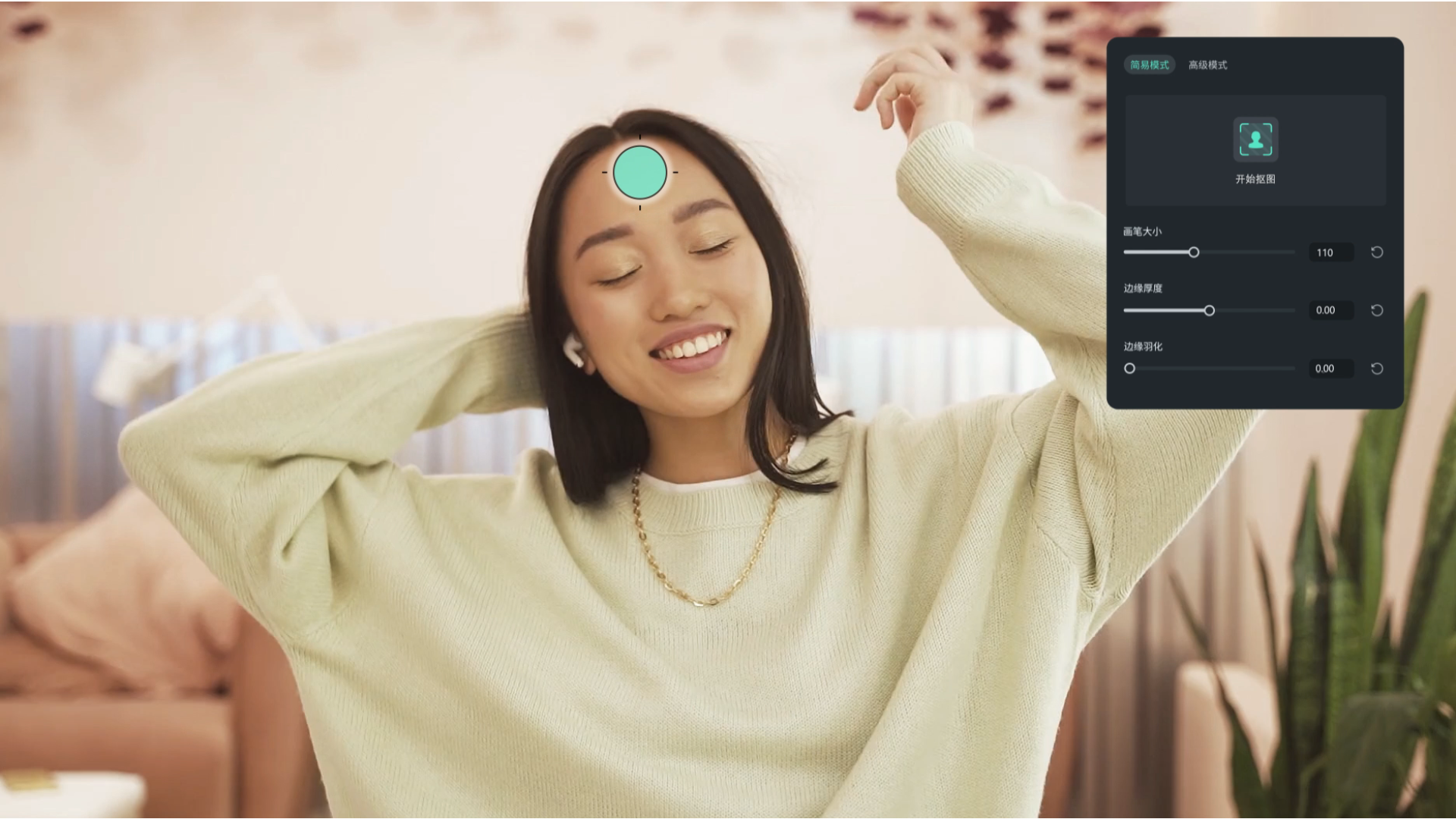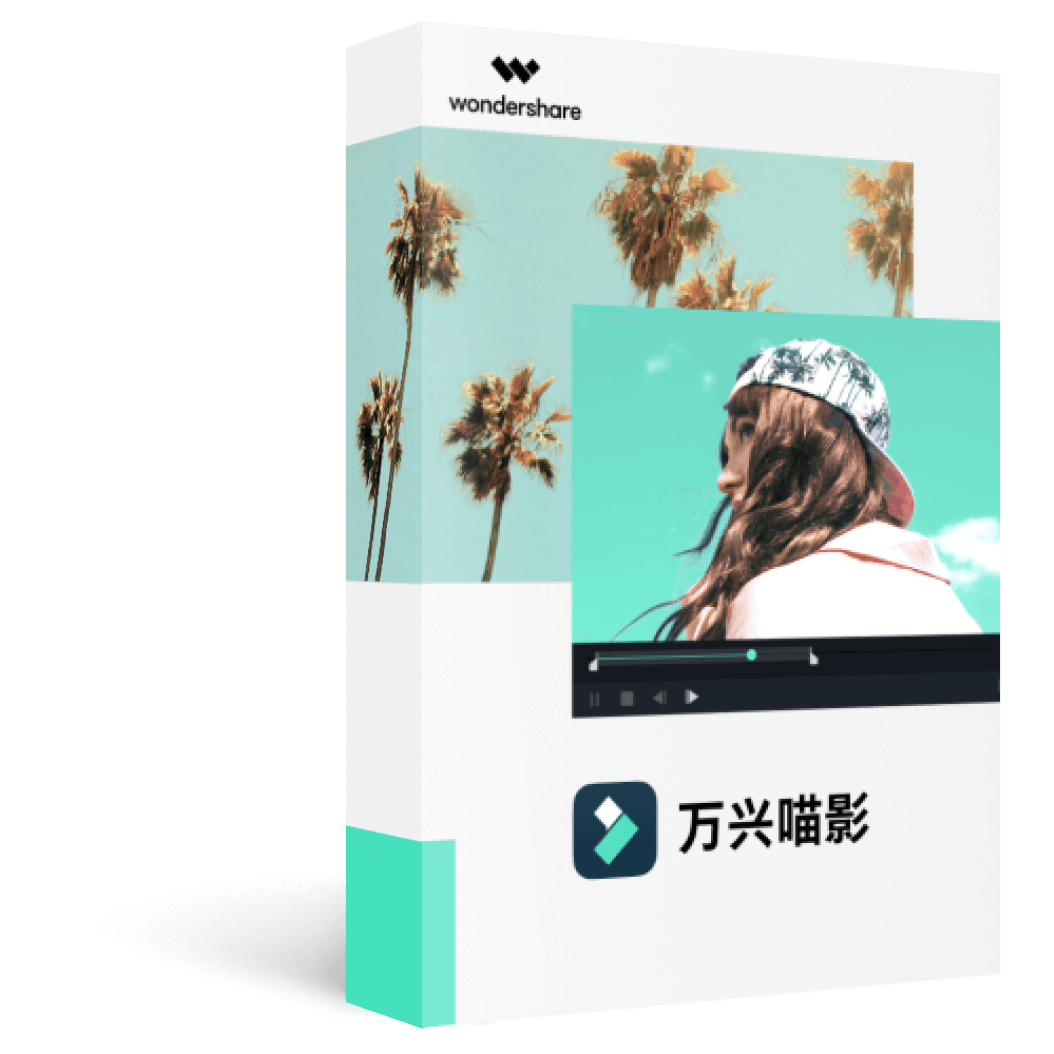抠图去除背景的意义和应用非常广泛。抠图技术可以应用于网站的建设,使网站变得更加精细。同时,对于企业品牌的宣传和营销,抠图技术也能赢得更多的曝光率。在广告、专业海报、广告牌等领域,抠图技术更是无处不在,这些领域中的抠图技术可以为作品添加独特的效果和视觉体验。然而,很多人还是不会抠图,那么,今天就告诉大家如何在万兴喵影里进行背景的去除,也就是抠图。
万兴喵影(Filmora)是一款高效易用的视频编辑软件,它拥有丰富的视频编辑功能,包括剪辑、特效、转场、音频处理等。此外,万兴喵影还提供了一些高级功能,如绿幕抠像、智能识别人脸和物体等。这些功能使得用户能够轻松地制作出专业级别的视频。本文将详细介绍如何在万兴喵影中使用抠像功能去除背景。
首先是绿幕抠像,这是万兴喵影的一项强大功能,可以将视频中的绿色或蓝色背景替换为透明或其他颜色的背景。这样,用户可以在视频中添加自己的图片或视频,实现各种创意效果。除了绿幕抠像外,万兴喵影还具有智能识别人脸和物体的功能。这项功能可以自动识别视频中的人和物体,并将它们与背景分离。
以下是如何在万兴喵影中去除背景的详细步骤:
1、准备素材
首先,你需要准备一段包含背景的视频素材。确保视频分辨率足够高,以便获得更好的抠像效果。此外,尽量选择光线充足的环境拍摄,以便让软件更容易识别前景和背景。
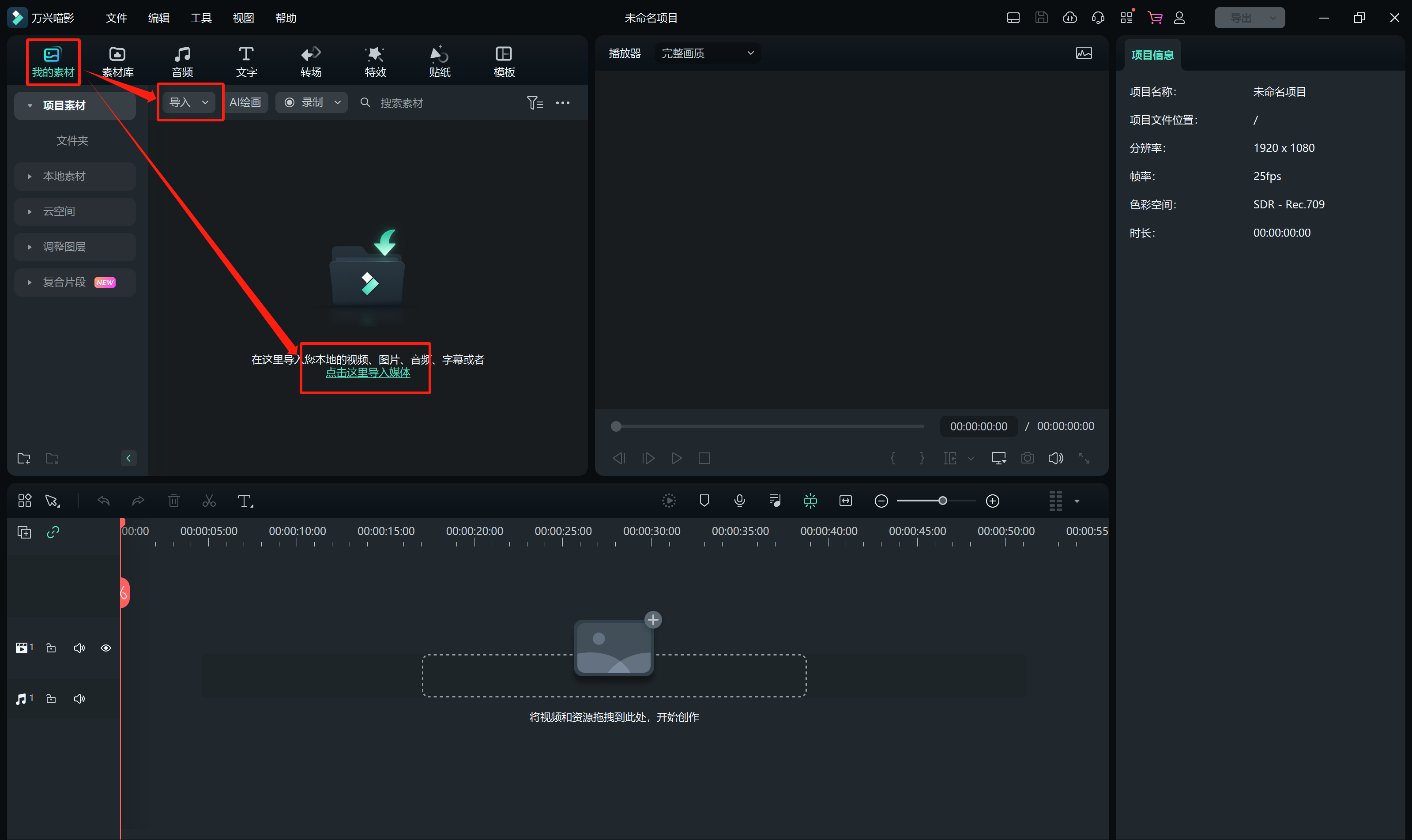
2、导入素材
将准备好的视频素材导入到万兴喵影中。点击“文件”>“导入”>“媒体”,选择你的视频文件。此时,视频将被添加到时间线中。
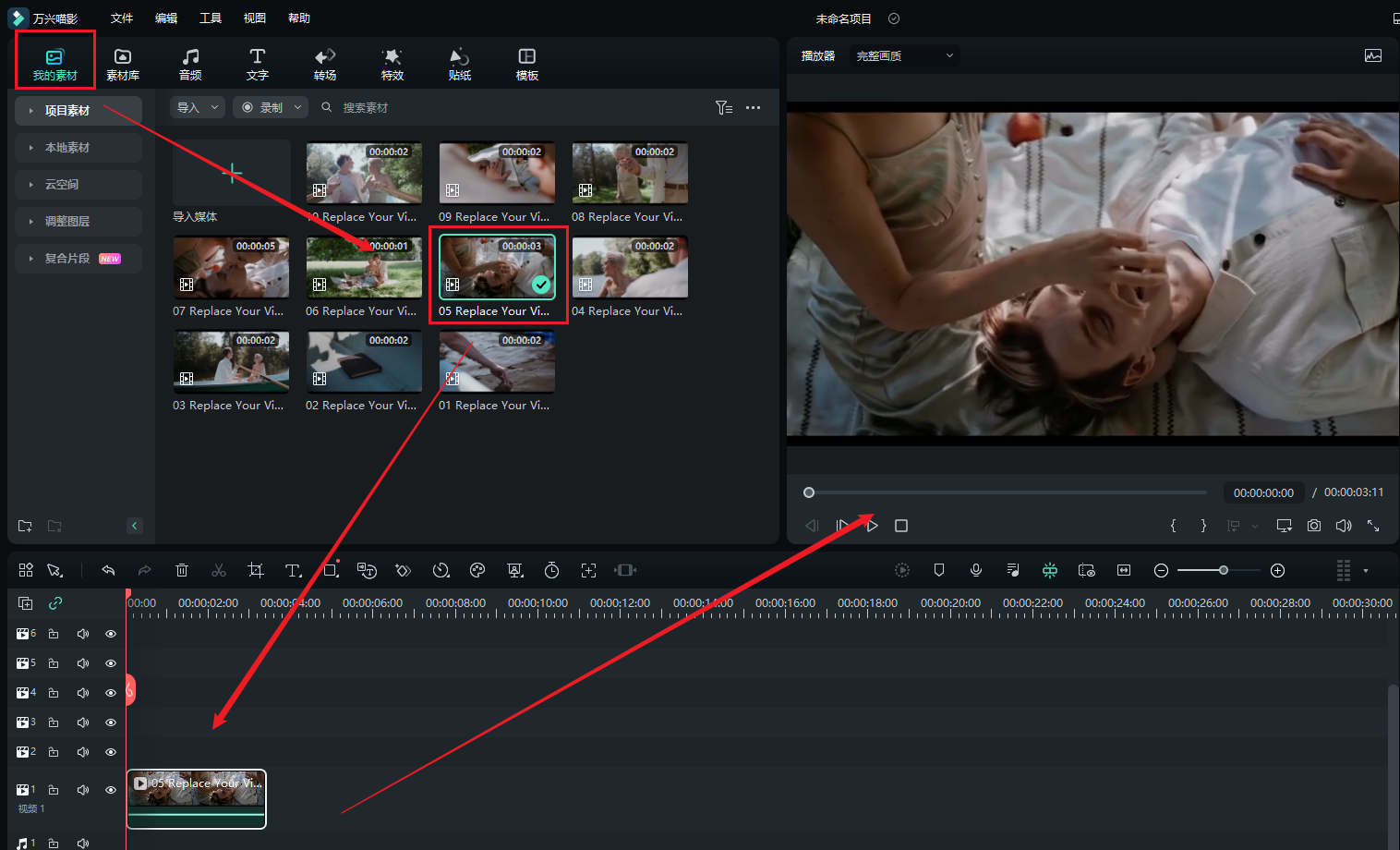
3、 应用抠像工具
在时间线中选中你的视频片段,然后点击“AI工具”>“智能抠图”。这将打开绿幕抠像工具窗口。如果你需要使用智能识别人脸和物体功能,可以选择“智能识别”工具。
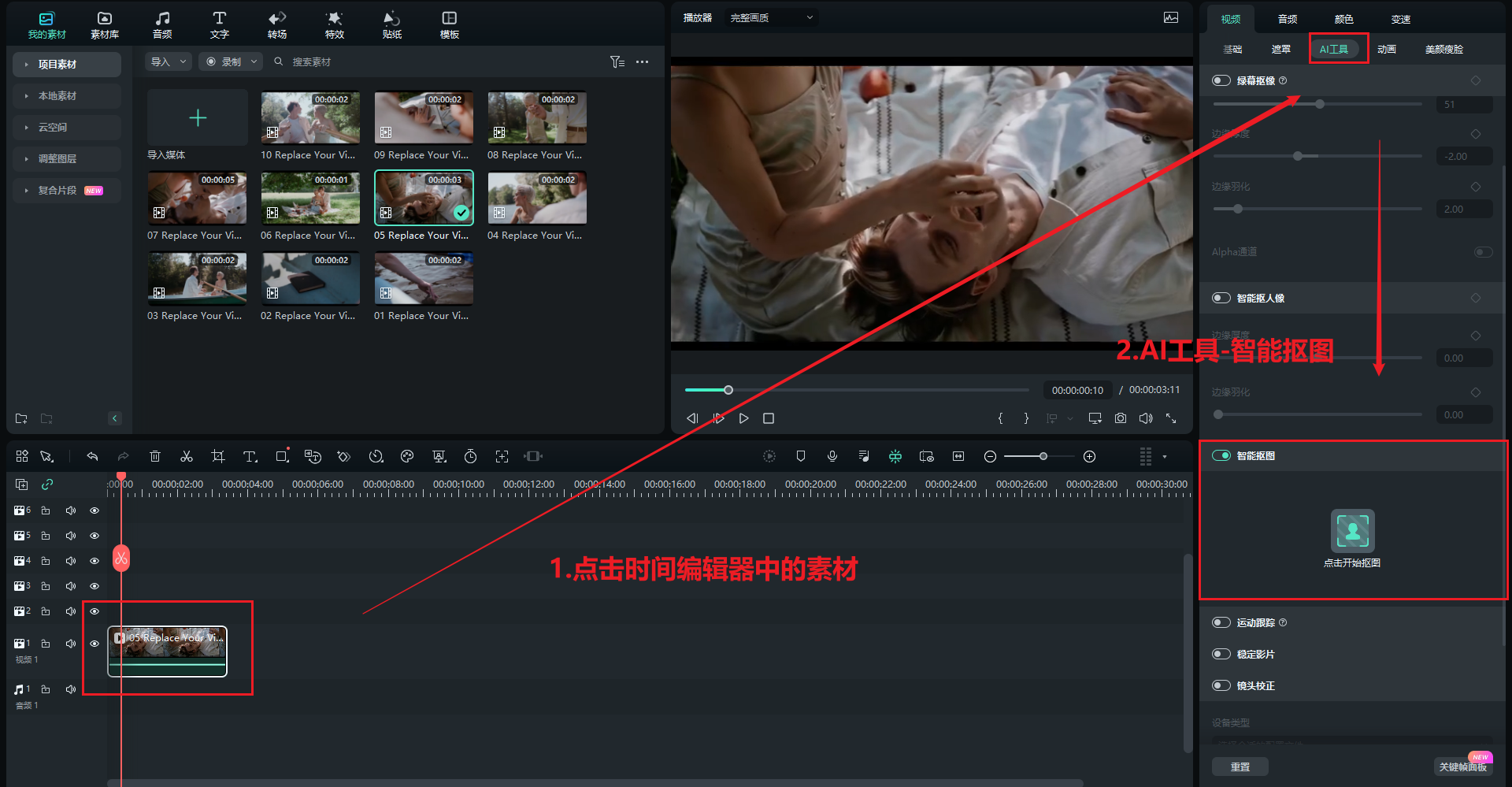
4、使用画笔涂抹背景
在绿幕抠像工具窗口中,你可以看到一个绿色的画笔和一个红色的矩形框。使用绿色画笔涂抹需要去除的背景区域。注意不要涂得太大,以免影响前景物体的识别效果。涂抹完成后,点击“确定”。
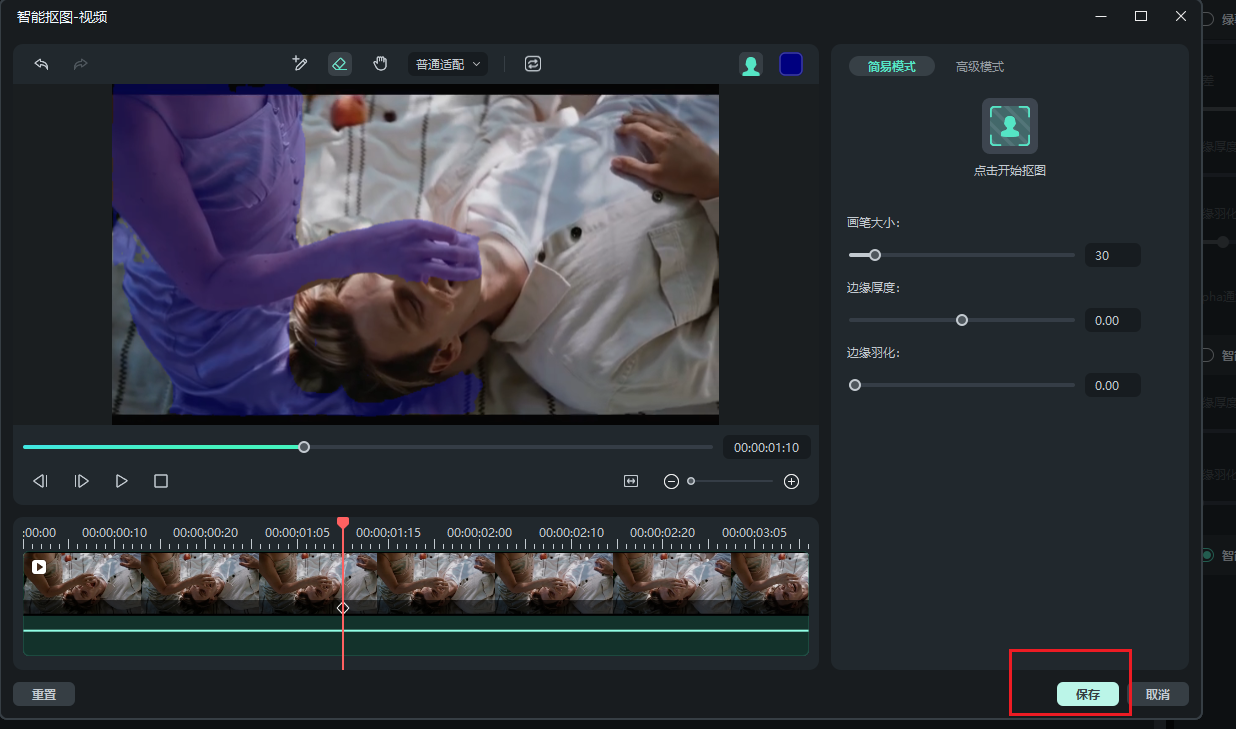
如果需要替换背景颜色,将需要的背景放置在视频下方”,此时,你已经成功去除了视频中的原始背景。
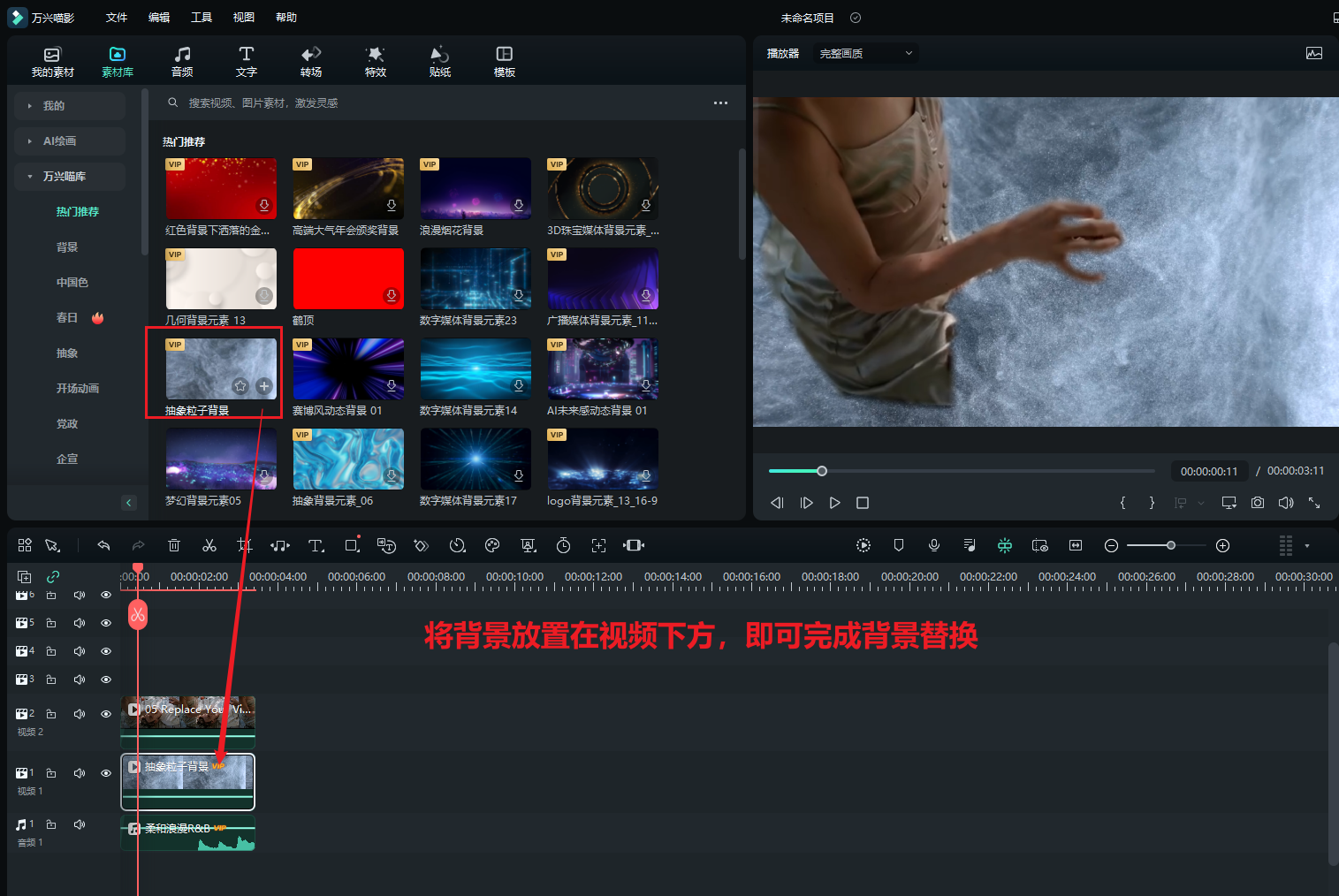
5、导出处理后的视频文件
最后,点击时间线右上角的“导出”按钮,选择合适的输出格式和分辨率。在弹出的对话框中,可以对输出设置进行调整。确认无误后,点击“开始导出”,等待视频导出完成。现在你已经成功在万兴喵影中去除了背景!
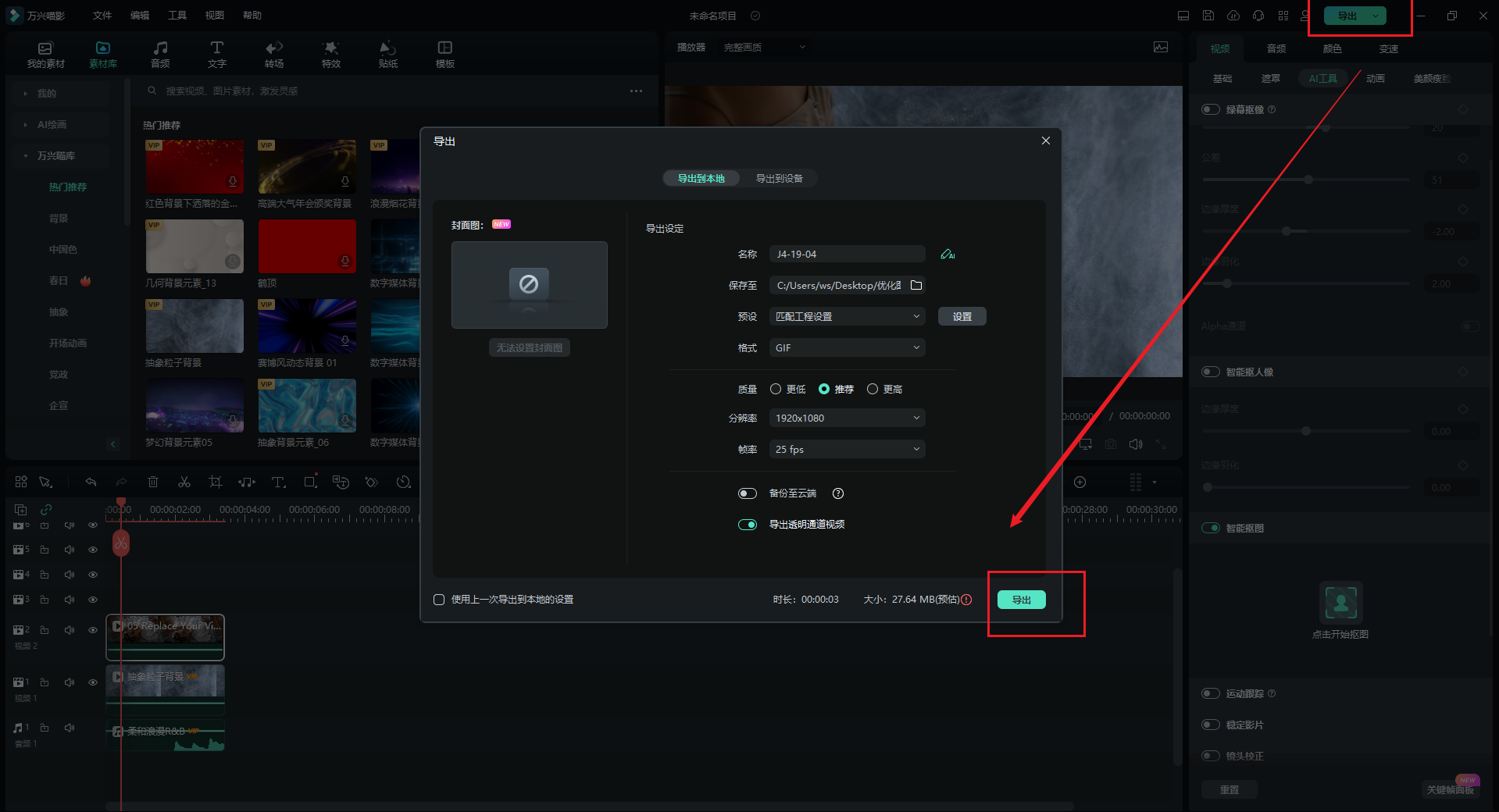
以上介绍了如何在万兴喵影中使用抠像功能去除背景。通过掌握绿幕抠像和智能识别人脸和物体功能,你可以轻松地制作出专业级别的视频作品。无论你是短视频创作者还是专业的影视制作人员,万兴喵影都能为你提供强大的支持。现在就下载并尝试使用万兴喵影吧!